答案是配置sublime Text的Build System以正确指向python解释器路径。需确认Python安装路径,创建自定义Build System并修改cmd和path字段匹配该路径,保存后选择该构建系统运行代码。若存在多版本或虚拟环境,应精确指向目标Python解释器,如虚拟环境中的python.exe或python3.10。同时注意系统PATH、文件编码及插件兼容性问题,确保运行环境一致。
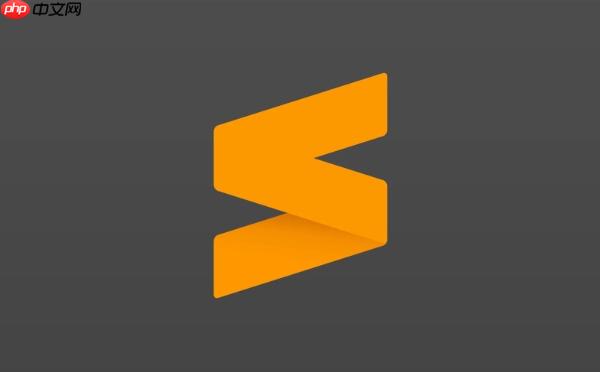
sublime text运行Python代码报错,核心原因通常是它未能正确找到或识别你的Python解释器,或者构建系统(Build System)的配置与你期望的Python环境不匹配。这并非Sublime Text本身的问题,更多是环境路径和配置的匹配问题,尤其是当你的系统上存在多个Python版本或使用了虚拟环境时。
解决Sublime Text运行Python代码报错,核心在于确保它能找到正确的Python环境,并且你告诉它如何去运行。要解决这个问题,我通常会从几个关键点入手。
确认Python路径:打开你的终端或命令提示符,输入
where python
(windows) 或
which python3
(macOS/linux)。这会告诉你Python解释器的确切路径。比如,我机器上Python 3的路径可能是
/usr/local/bin/python3
或
C:UsersYourUserAppDataLocalProgramsPythonPython39python.exe
。这个路径非常重要。
创建自定义Build System: 在Sublime Text中,点击
Tools
->
Build System
->
New Build System...
。 会打开一个名为
untitled.sublime-build
的文件。 将以下JSON配置粘贴进去,并根据你第一步找到的Python路径进行修改:
{ "cmd": ["/usr/local/bin/python3", "-u", "$file"], "file_regex": "^[ ]*File "(...*?)", line ([0-9]*)", "selector": "source.python", "encoding": "utf8", "path": "/usr/local/bin" }
注意:如果你的Python路径是
C:UsersYourUserAppDataLocalProgramsPythonPython39python.exe
,那么
cmd
应该写成
["C:UsersYourUserAppDataLocalProgramsPythonPython39python.exe", "-u", "$file"]
。windows路径中的反斜杠需要双写。
path
对应的是Python解释器所在的目录。
"path"
字段我个人觉得挺重要的,尤其是当你的Python解释器不在系统默认PATH里的时候,或者你想指定一个特定虚拟环境下的Python。它告诉Sublime在运行命令时去哪里找可执行文件。
保存并选择Build System: 将这个文件保存为
Python3.sublime-build
(名字可以自定义,但要以
.sublime-build
结尾) 到Sublime Text默认建议的路径。 保存后,回到你的Python代码文件,点击
Tools
->
Build System
,然后选择你刚刚创建的
Python3
。
运行测试:写一段简单的Python代码,比如
print("Hello from Sublime Python3!")
,然后按
Ctrl+B
(Windows/Linux) 或
Cmd+B
(macOS) 运行。如果一切正常,输出会显示在Sublime底部的控制台。
立即学习“Python免费学习笔记(深入)”;
这套流程走下来,通常就能解决大部分因为环境配置引起的运行问题。我个人遇到问题时,首先想到的就是Build System是不是指向了正确的Python版本。
Sublime Text运行Python代码时,常见的错误提示有哪些?
遇到问题,先看错误信息,这是我一直以来的习惯。Sublime Text在运行Python代码时,如果出现问题,输出面板通常会给出一些提示。理解这些提示是解决问题的第一步。
最常见的,也是最让人头疼的,可能就是
[WinError 2] 系统找不到指定的文件。
或者
command not found
这类错误。这几乎明明白白地告诉你:Sublime Text压根没找到你配置的Python解释器。它可能在默认的系统路径里找,但你的Python 3安装路径并不在那里,或者你压根没把Python加入到系统的PATH环境变量中。
另一种情况是,代码能跑,但输出结果不对,或者出现
ModuleNotFoundError
。这通常意味着Sublime Text虽然找到了一个Python解释器,但它可能不是你期望的那个,比如它跑的是Python 2,而你的代码是Python 3语法;或者,它找到了一个Python 3,但这个Python 3环境里没有安装你代码依赖的库(比如
或
requests
)。这种情况,你可能需要检查你的Python环境,是不是在一个虚拟环境中,而Sublime Text没有被配置成使用这个虚拟环境。
还有时候,你会看到一些Python语法错误(
SyntaxError
),这可能就是真的代码问题了,跟Sublime Text配置关系不大。但如果你的代码在命令行下能正常运行,在Sublime里却报语法错,那八成还是版本问题,比如Python 2和Python 3的
语句差异就很大。
所以,当报错出现时,别急着去网上搜“Sublime Text Python 报错”,先仔细读读错误信息,它会给你指明方向。是找不到Python解释器?是找不到模块?还是语法错误?这些不同的错误,解决思路是完全不一样的。
如何确保Sublime Text使用特定版本的Python或虚拟环境?
很多时候,我们不只安装了一个Python版本,或者为了项目隔离,会用到虚拟环境(
venv
或
)。让Sublime Text准确地使用你想要的那个环境,而不是系统默认的,这本身就是个小挑战。
我的经验是,最可靠的方法仍然是自定义Build System,但要更精确地指向目标。
如果你想用一个特定版本的Python(比如你同时装了Python 3.8和3.10),你需要将Build System的
cmd
字段指向你想要用的那个Python解释器的完整路径。例如:
{ "cmd": ["/path/to/python3.10/bin/python", "-u", "$file"], "file_regex": "^[ ]*File "(...*?)", line ([0-9]*)", "selector": "source.python", "encoding": "utf8", "path": "/path/to/python3.10/bin" // 确保path也指向正确的bin目录 }
对于虚拟环境,情况稍微复杂一点。虚拟环境激活后,它会修改你的PATH环境变量,让系统优先找到虚拟环境里的Python和已安装的库。但Sublime Text的Build System默认可能不会继承这些环境变量。
一种做法是,直接指向虚拟环境中的Python解释器。 假设你的项目在
~/my_project
,虚拟环境在
~/my_project/venv
。那么虚拟环境的Python解释器路径可能是
~/my_project/venv/bin/python
(macos/Linux) 或
C:my_project envScriptspython.exe
(Windows)。
你的Build System会变成这样:
{ "cmd": ["/Users/your_user/my_project/venv/bin/python", "-u", "$file"], "file_regex": "^[ ]*File "(...*?)", line ([0-9]*)", "selector": "source.python", "encoding": "utf8", "path": "/Users/your_user/my_project/venv/bin" // 指向虚拟环境的bin/Scripts目录 }
这样做的好处是,无论你在哪个项目里,只要选择这个Build System,它就会用这个虚拟环境。但缺点是,如果你有很多虚拟环境,就要创建很多Build System。
另一种更灵活(但我个人觉得有点“hacky”)的做法是,在Build System里先激活虚拟环境,再运行Python。但这在Sublime Text的简单json配置里不那么直接,可能需要一个shell脚本作为中间层。不过,通常情况下,直接指定虚拟环境的Python解释器路径,已经足够满足大部分需求了。记住,
path
字段在这里的作用不可小觑,它能帮助Sublime Text找到虚拟环境里安装的那些可执行脚本(比如
等)。
除了Build System,还有哪些因素可能影响Sublime Text运行Python代码?
虽然Build System是解决Sublime Text运行Python代码问题的核心,但它并非唯一的变量。有时候,即使Build System配置得天衣无缝,你可能还是会遇到一些奇怪的问题。
一个常常被忽视的因素是系统环境变量。Python的安装过程通常会询问你是否将其添加到PATH。如果你没有勾选,或者后续手动修改了PATH,而Sublime Text又依赖系统PATH来查找某些工具或Python解释器(尤其是在你没有明确指定
cmd
完整路径的情况下),那么就可能出问题。我曾经就遇到过,明明Build System指向的是对的,但某些依赖库(比如需要调用系统底层DLL的)就是找不到,最后发现是某个环境变量被我误删了。检查系统PATH,确保Python的Scripts目录和解释器目录都在里面,这总没错。
文件编码也是一个潜在的陷阱。虽然现在Python 3默认使用UTF-8,Sublime Text也通常能很好地处理编码,但如果你处理的是一些历史遗留代码,或者来自不同操作系统(比如Windows的GBK编码文件)的文件,而你的Python脚本又没有明确指定文件编码(比如在文件开头加
# -*- coding: utf-8 -*-
),那么在运行时就可能出现
UnicodeDecodeError
。Sublime Text的Build System里可以设置
encoding
字段,但这主要是针对Sublime Text自身与外部进程交互的编码,不完全等同于Python脚本内部处理文件内容的编码。
最后,不得不提的是Sublime Text插件。有时候,一些Python相关的Linter、Debugger或者其他增强型插件,它们有自己的Python路径配置,或者与你当前的Python环境不兼容。这些插件的错误信息可能会混淆视听,让你以为是Build System的问题。如果你在运行代码时遇到莫名其妙的错误,可以尝试暂时禁用一些Python相关的插件,看看问题是否解决。这是一个排查问题的“万金油”方法,虽然听起来有点笨,但往往能帮你定位到真正的问题源头。
这些因素可能不是每次都出现,但一旦出现,往往会让人摸不着头脑。所以,在排查问题时,除了盯着Build System,也别忘了把目光放宽一点,看看系统环境、文件编码和插件这些“幕后玩家”。


评论(已关闭)
评论已关闭